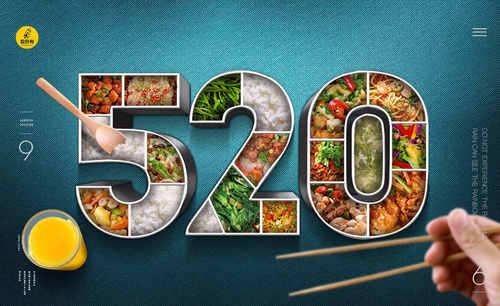PS如何制作情人节美食合成海报
发布时间:2019年10月24日 17:13
1、[打开]PS软件,[新建]任意大小的画布。具体效果如图示。
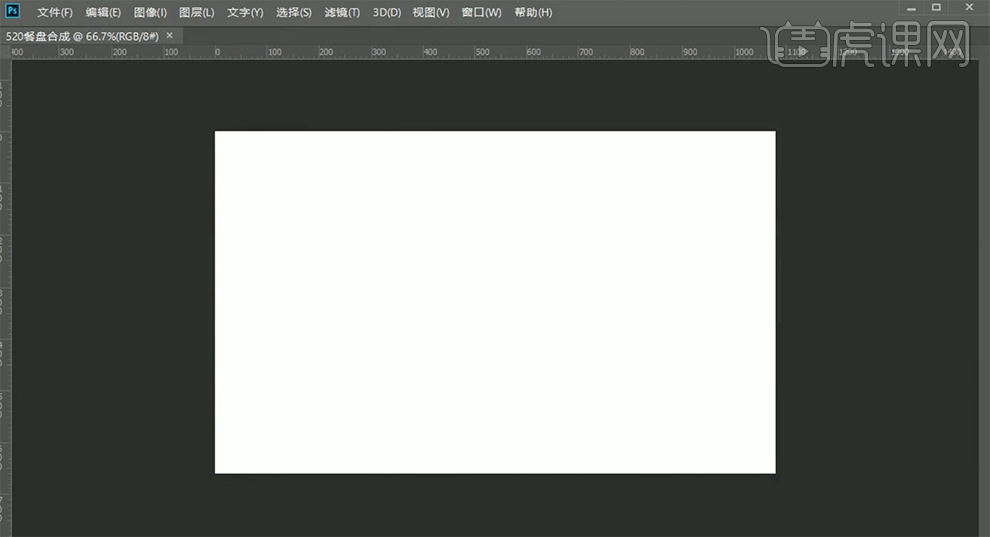
2、[打开]素材文档,[选择]背景关联图层,右击[复制]至文档。具体效果如图示。
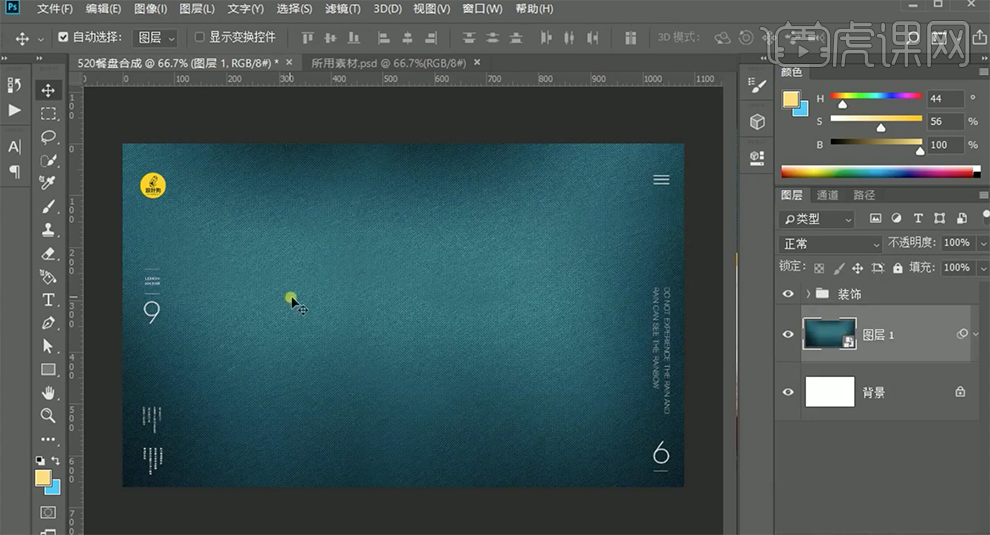
3、使用[文字工具],输入文字,[字体]Intro英文字体,[颜色]黄色,调整文字大小,排列至画面合适的位置。具体效果如图示。
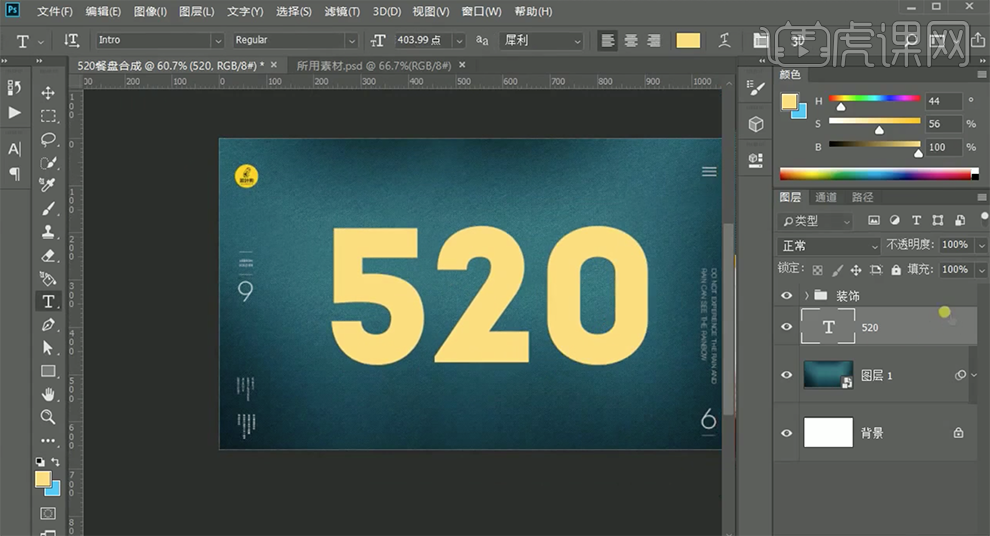
4、[选择]文字图层,右击[转换为形状路径]。使用[直接选择工具],选择0中间的路径对象,按[Ctrl+C]复制路径,按[Ctrl+V]粘贴路径,按[Ctrl+T]调整大小至合适的效果。具体效果如图示。
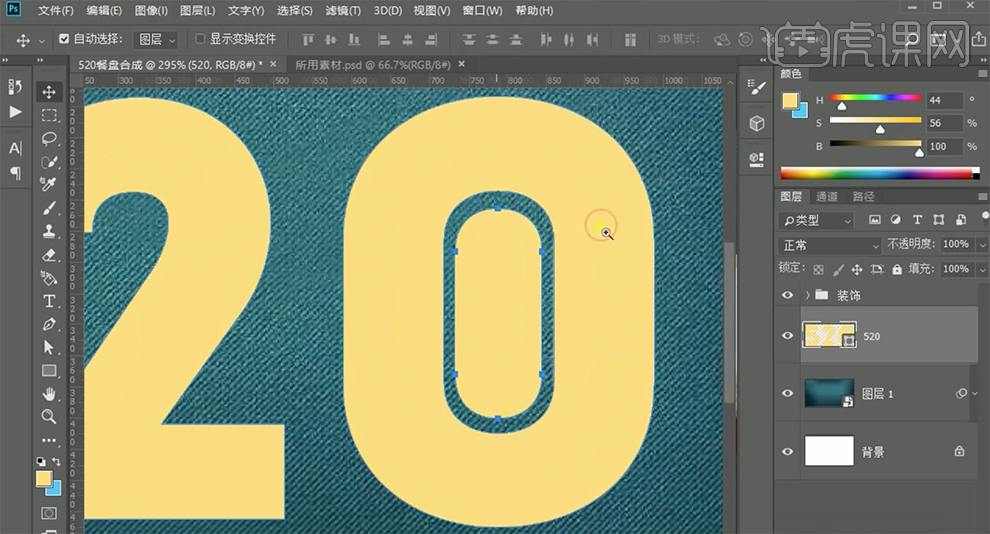
5、[选择]关联图层,按[Ctrl+E]合并形状路径,[填充]灰色。[复制]图层2次,[隐藏]顶层拷贝图层,[选择]第一个拷贝图层,[关闭]填充,[描边]白色,[大小]6PX。具体效果如图示。
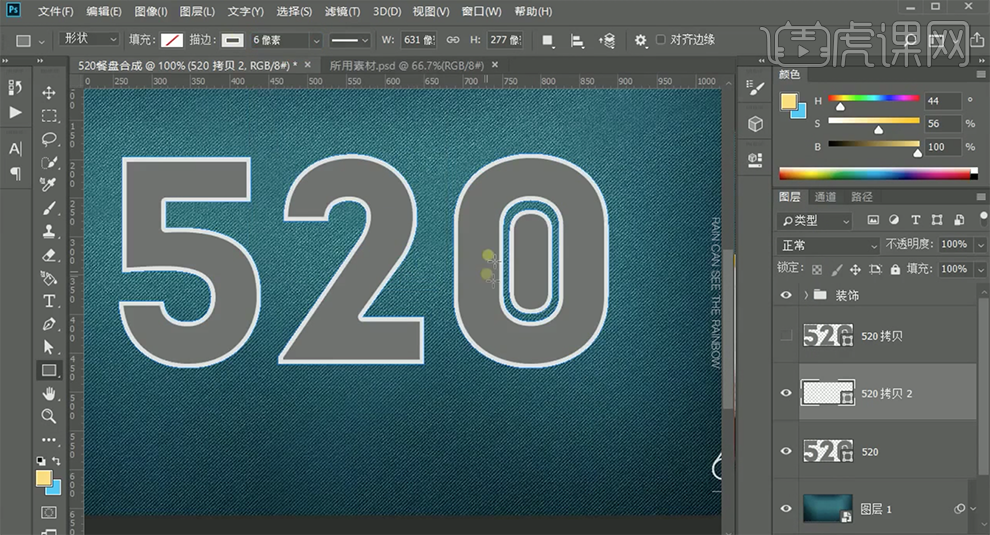
6、[选择]描边图层,使用[钢笔工具],类型[形状],[描边]白色,端点和角点均选[直角],[对齐]居中对齐,在文字上方合适的位置绘制分隔线。具体效果如图示。
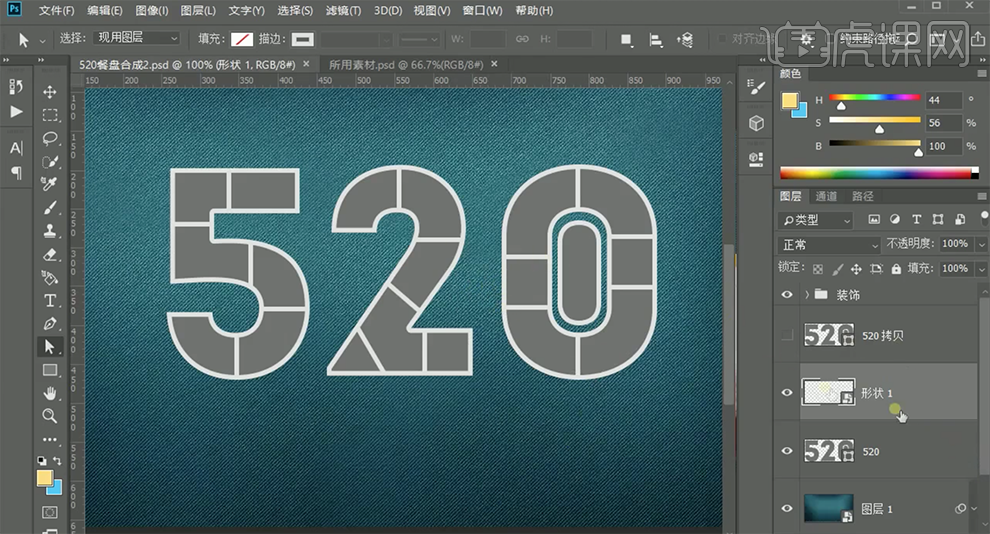
7、单击[3D]-[从所选图层新建3D模型],在模型阴影区单击右键,打开[属性面板],具体参数如图示。具体效果如图示。
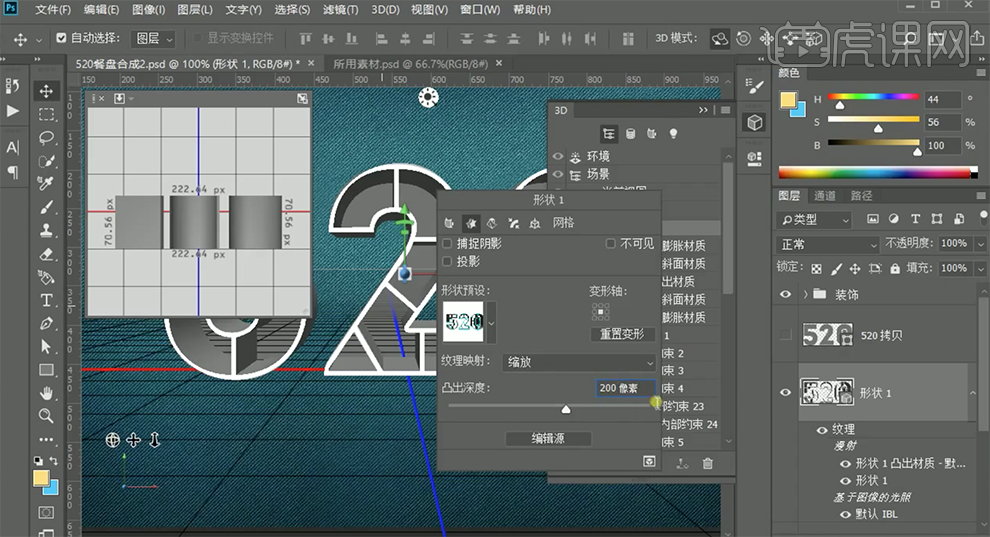
8、[右击]图层[转换为智能对象],双击进入[编辑文档],右击图层[渲染图片]。具体效果如图示。
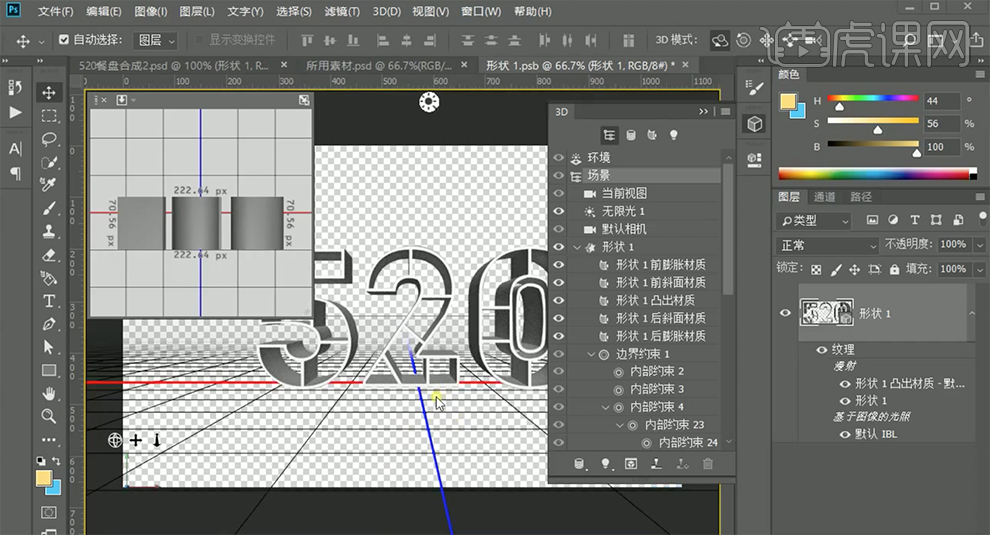
9、[选择]背景图层,[填充]黑色。[复制]蓝色通道,按[Ctrl+L]打开色阶窗口,具体参数如图示。具体效果如图示。
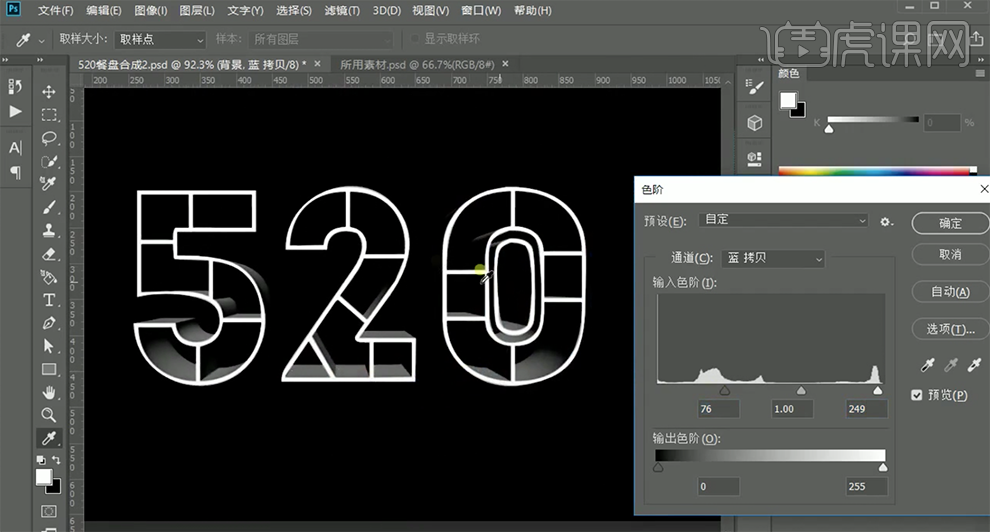
10、根据设计思路,使用[套索工具]套选其他区域,按[Ctrl+L]打开色阶窗口,具体参数如图示。具体效果如图示。
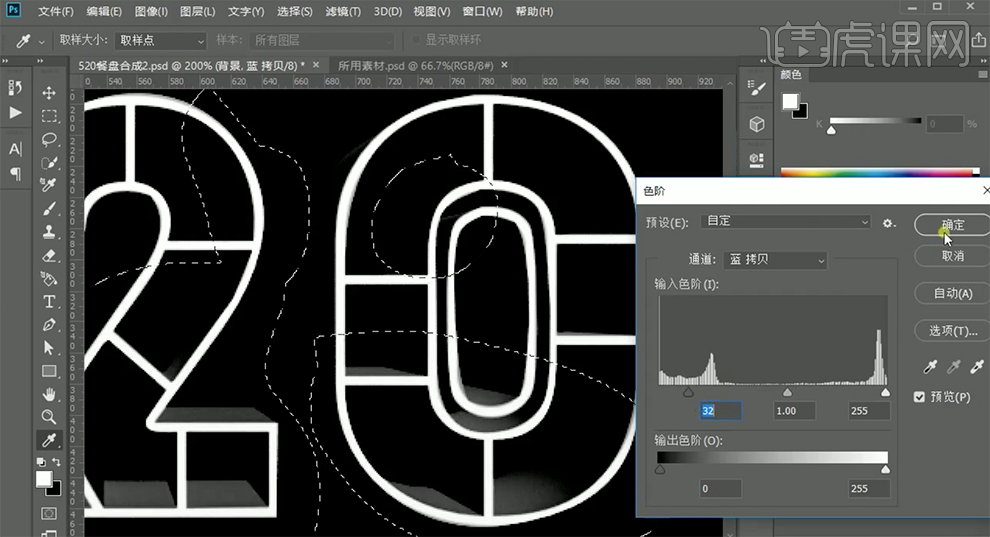
11、[打开]关联图层,[拖入]素材图层,调整图层顺序,调整大小排列至合适的位置。使用[套索工具]套选合适的区域,单击[图层蒙版]。具体效果如图示。
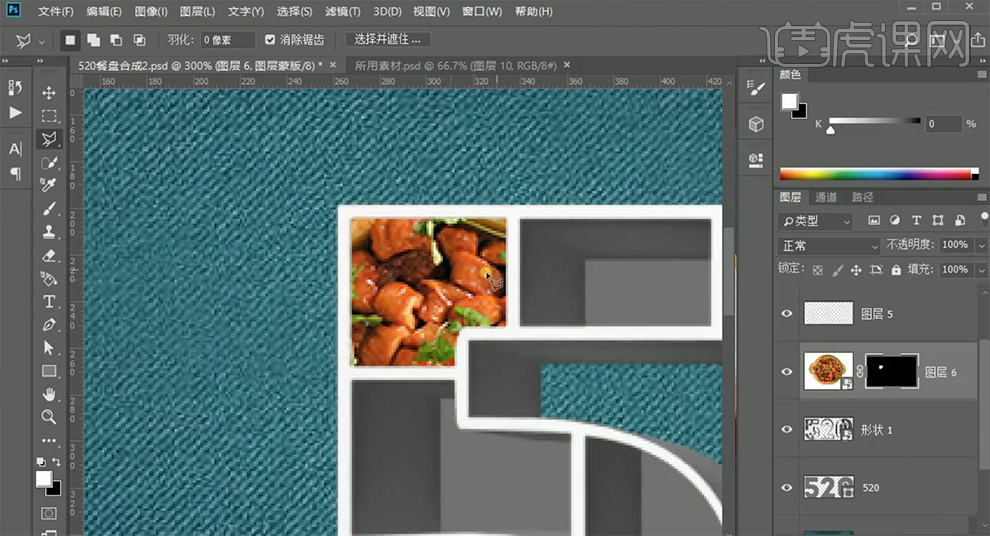
12、使用相同的方法,[拖入]准备好的其他关联素材,调整大小排列至合适的位置,使用[套索工具]套选需要的区域,单击[图层蒙版]。具体效果如图示。
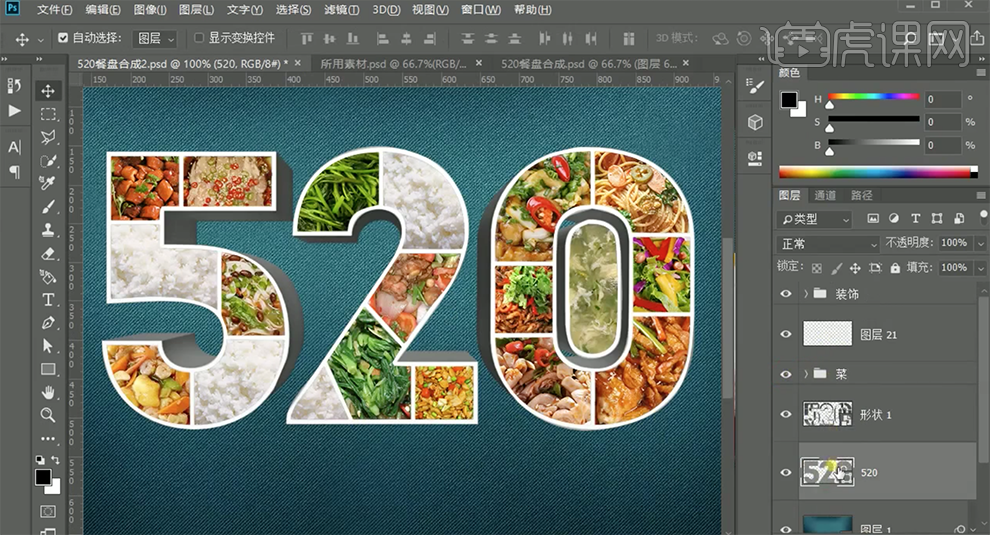
13、[打开]顶层拷贝图层,使用[直接选择工具],[选择]文字路径,按[Ctrl+J]复制图层。[选择]第一个文字路径图层,打开[图层样式]-[内阴影],具体参数如图示。具体效果如图示。
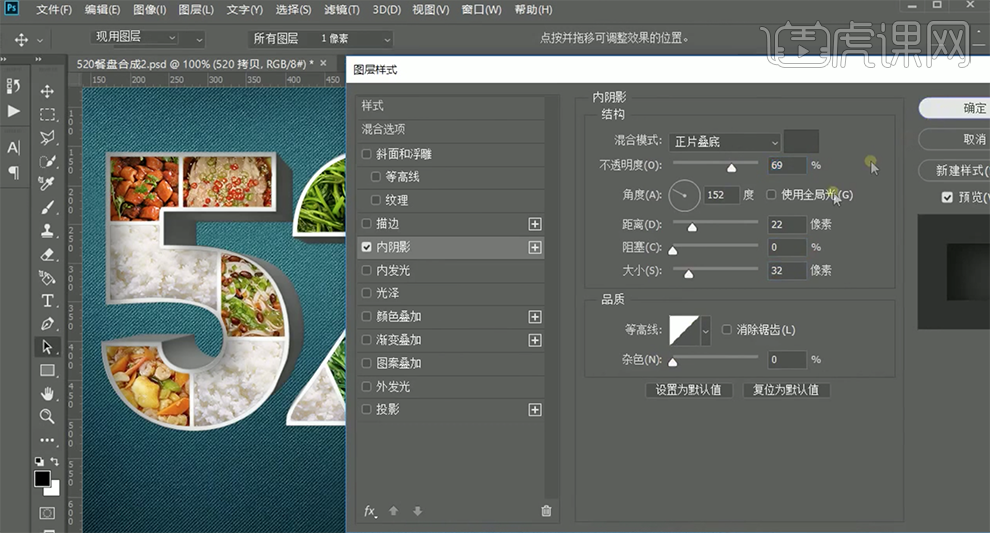
14、按Alt键[拖动复制]图层样式至其他的路径文字图层,[打开]素材图层,[选择]关联素材图层,右击[复制]至文档,根据设计思路,调整大小和位置。具体效果如图示。
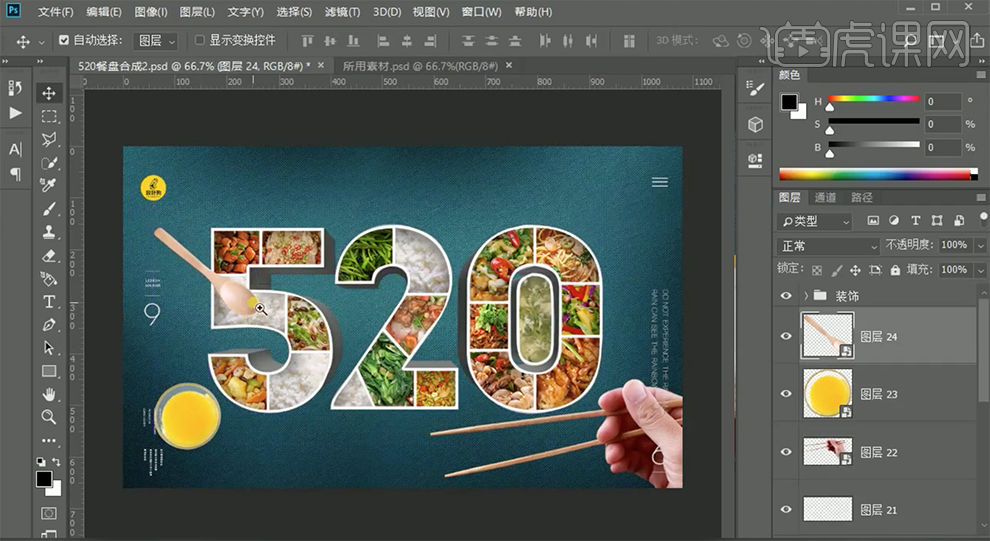
15、[选择]勺子图层,添加[图层蒙版],使用[画笔工具]涂抹多余的部分。在菜图组上方[新建]曲线图层,具体参数如图示。具体效果如图示。

16、按[Ctrl+I]蒙版反向,使用[画笔工具]涂抹多余的部分。在碗的下方[新建]图层,使用[钢笔工具]绘制阴影形状对象,[吸取]画面颜色。具体效果如图示。
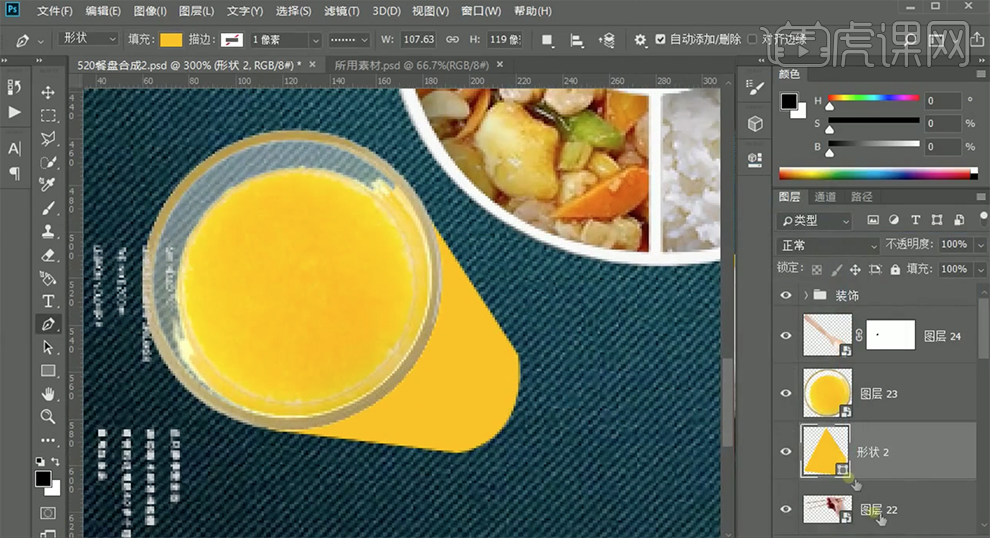
17、[新建]曲线图层,单击[剪切蒙版],具体参数如图示。具体效果如图示。
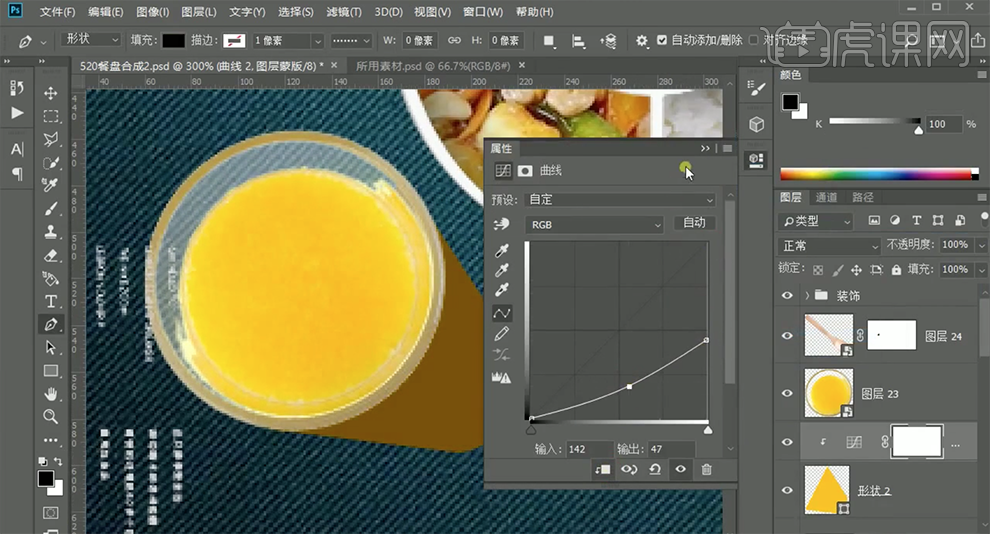
18、单击[图层蒙版],使用[画笔工具]涂抹多余的部分。在手的图层上方[新建]色相饱和度图层,单击[剪切蒙版],具体参数如图示。具体效果如图示。
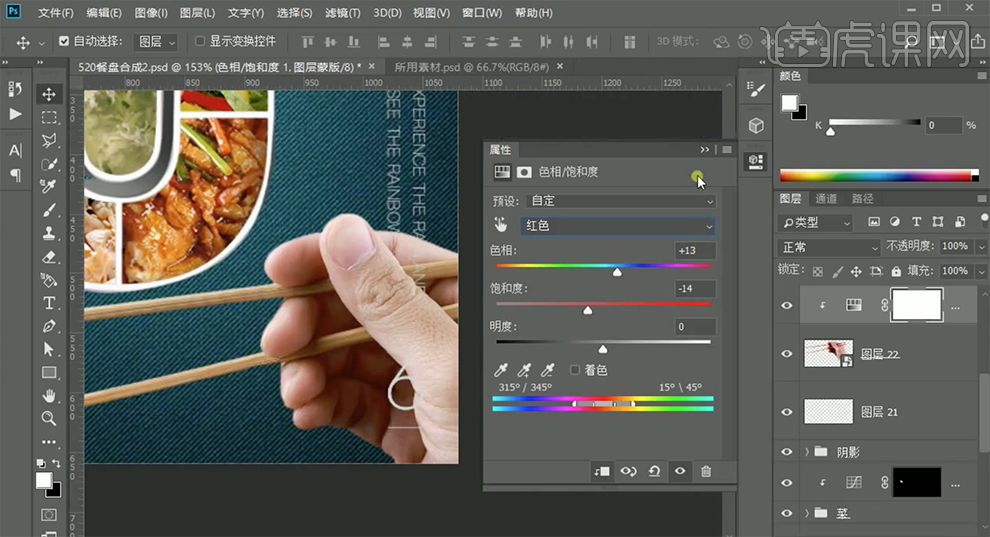
19、[选择]手图层,单击[滤镜]-[模糊]-[高斯模糊],具体参数如图示。具体效果如图示。
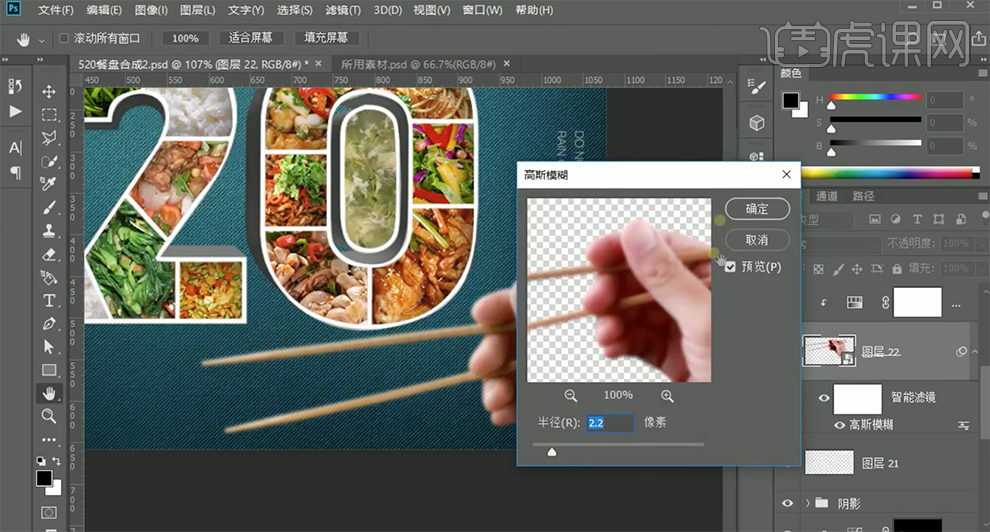
20、在背景图层上方[新建]曲线图层,具体参数如图示。具体效果如图示。

21、单击[图层蒙版],使用[画笔工具]涂抹多余的部分。[新建]曲线图层,具体参数如图示。具体效果如图示。
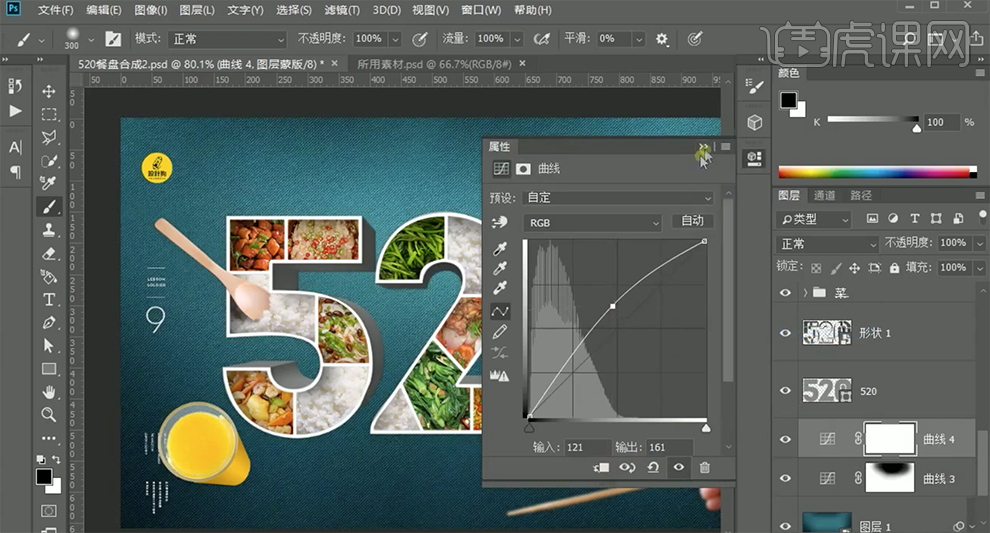
22、单击[图层蒙版],使用[渐变工具]遮挡画面细节。[新建]曝光图层,具体参数如图示,按Alt键[拖动复制]图层蒙版。具体效果如图示。

23、在形状1图层上方[新建]曲线图层,具体参数如图示。具体效果如图示。

24、按[Ctrl+I]蒙版反向,使用[画笔工具]涂抹多余的部分。[新建]曝光图层,具体参数如图示。具体效果如图示。
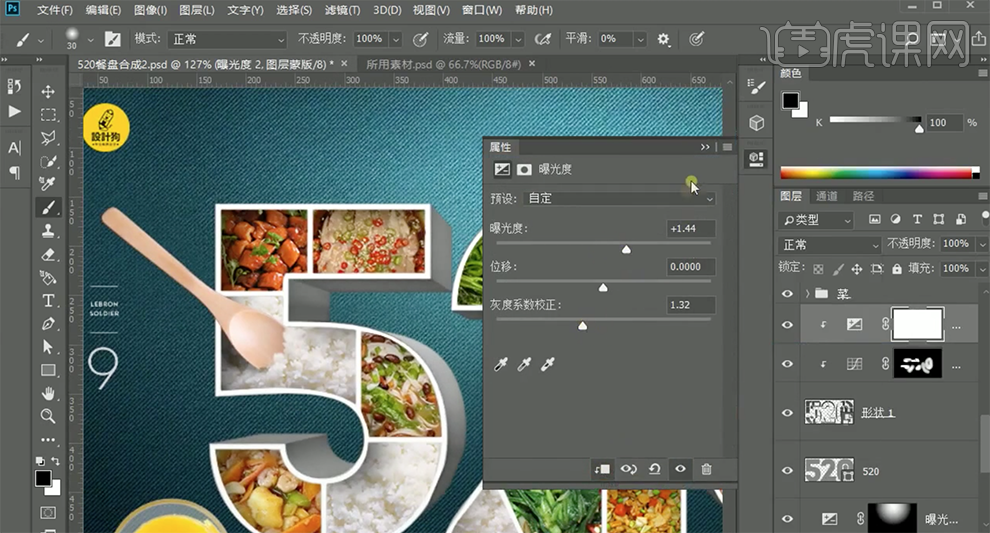
25、在文字图层下方,按Ctrl单击文字图层[载入选区],按Shift键加选形状图层选区,[新建]曲线图层,具体参数如图示。具体效果如图示。
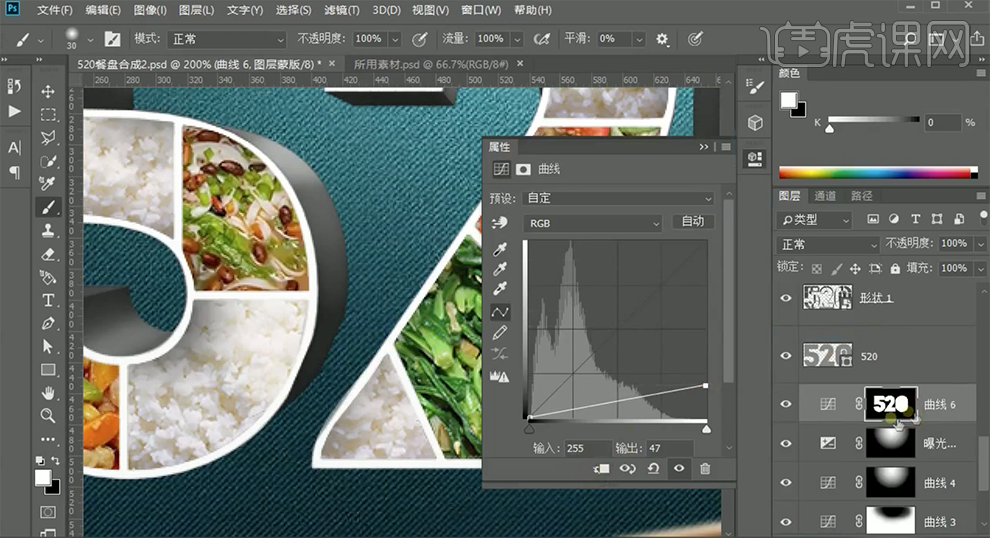
26、选择[图层蒙版],单击[滤镜]-[模糊]-[方框模糊],具体参数如图示。具体效果如图示。
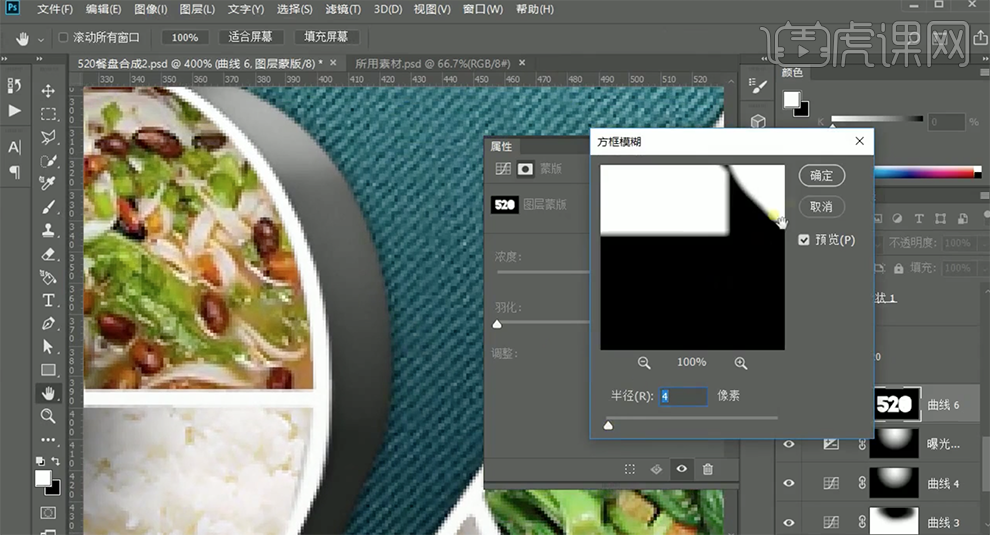
27、取消链接图层,按[Ctrl+T]移动至合适的位置,使用[画笔工具]涂抹细节。按Ctrl单击图层蒙版[载入选区],[新建]曲线图层,具体参数如图示。具体效果如图示。
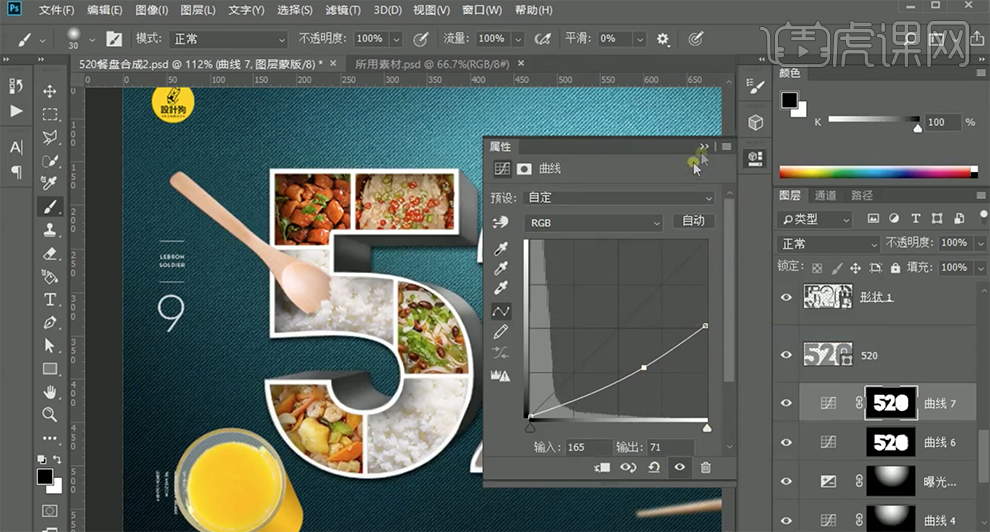
28、选择[图层蒙版],单击[滤镜]-[模糊]-[动感模糊],具体参数如图示。具体效果如图示。
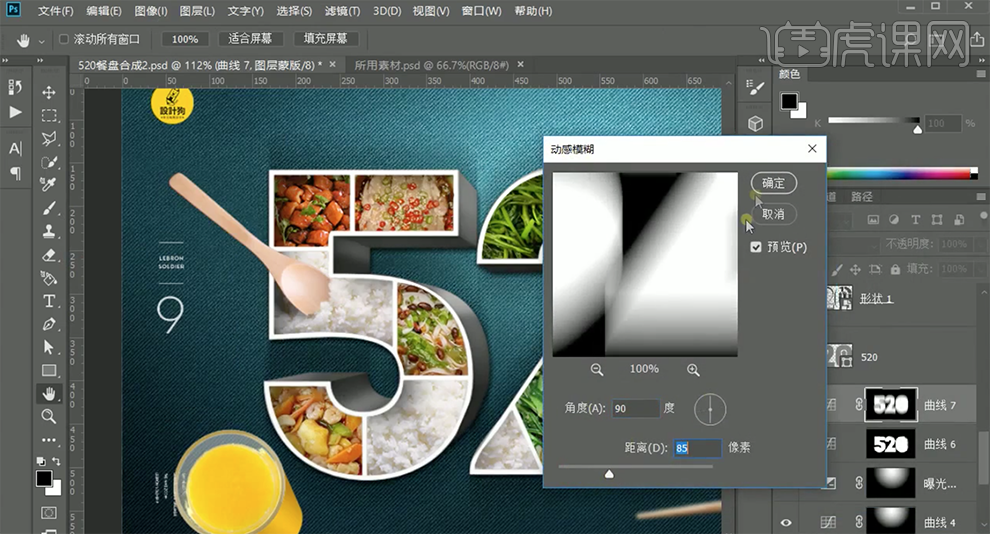
29、[取消]图层链接,按[Ctrl+T]移动至合适的位置。单击[滤镜]-[模糊]-[高斯模糊],具体参数如图示。具体效果如图示。

30、[复制]曲线图层,图层蒙版[填充]黑色。使用[画笔工具],根据设计思路和光影规律,在画面合适的位置涂抹投影细节。具体效果如图示。
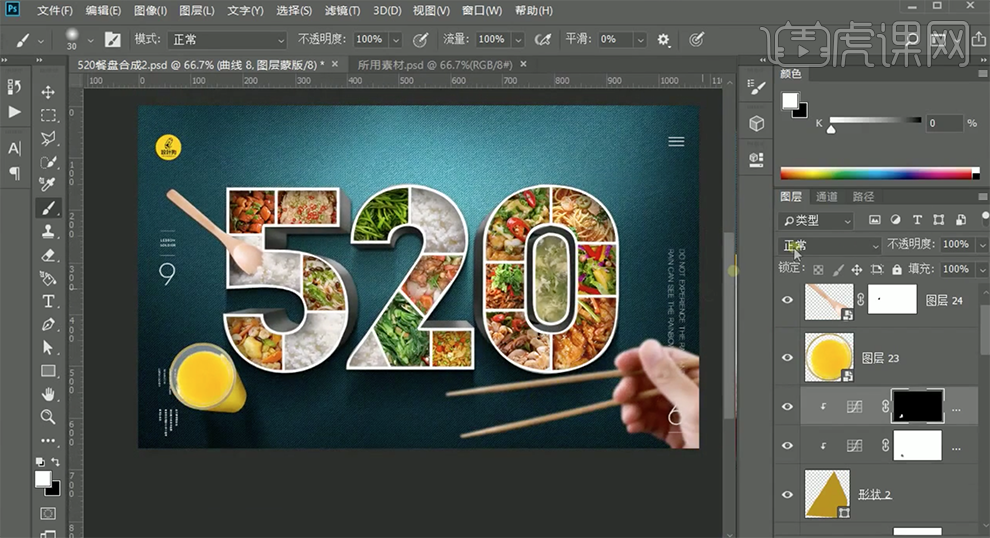
31、最终效果如图示。